Google Pengelola Tag Untuk WordPress: Panduan Penyiapan Pengodean 5 Menit Tanpa
Diterbitkan: 2023-06-25Perhatian, penyihir SEO dan maestro pemasaran! Apakah Anda lelah terjerat dalam web kode setiap kali Anda perlu mengelola tag dan kode pelacakan di situs WordPress Anda? Kami hanya memiliki solusi untuk Anda. Masukkan Google Pengelola Tag (GTM), alat pengubah permainan yang merampingkan proses manajemen tag tanpa memerlukan keterampilan pengkodean.
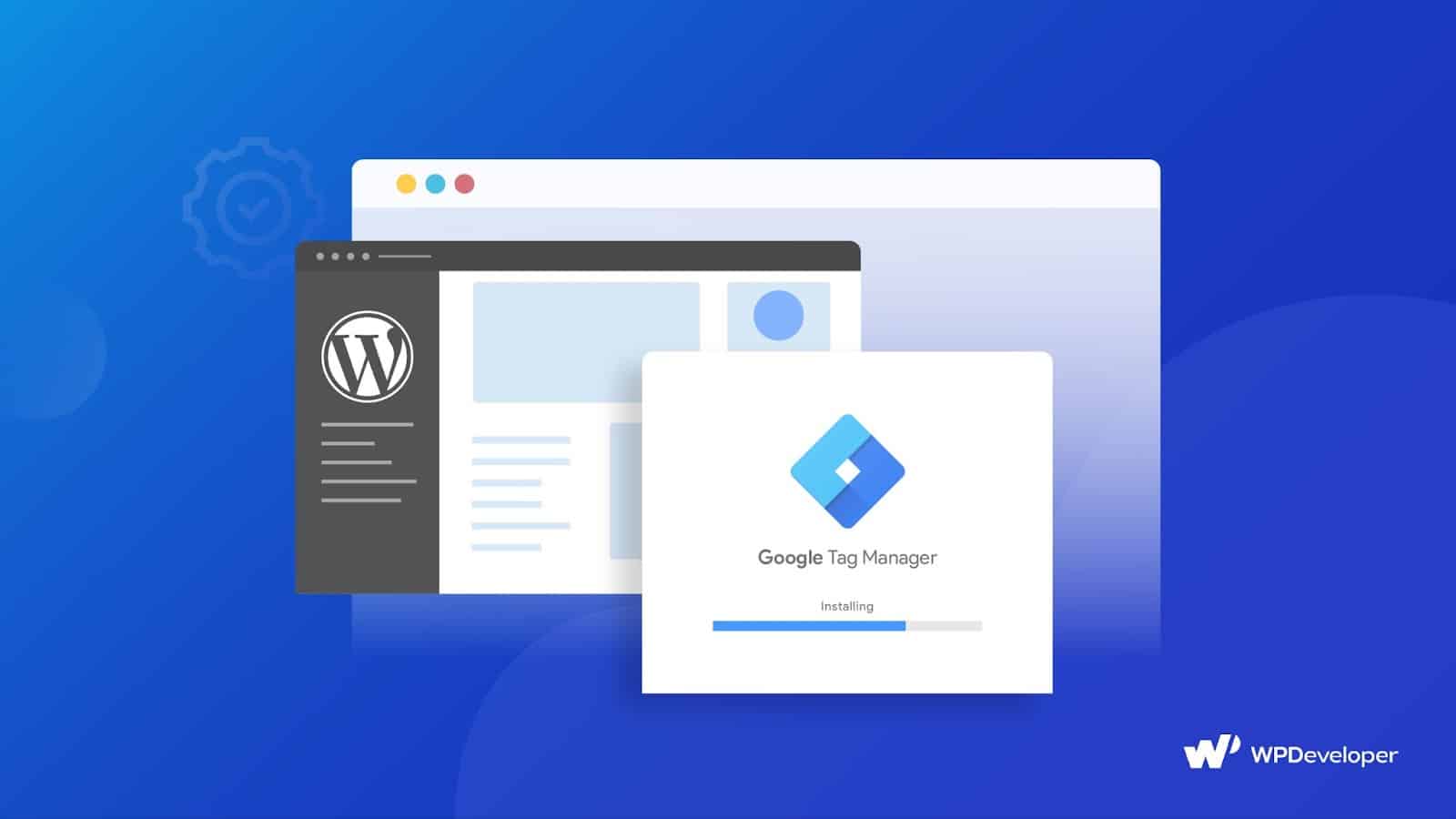
Dalam panduan ini, kami akan memandu Anda melalui proses penyiapan yang cepat dan mudah, memungkinkan Anda mengintegrasikan GTM dengan situs web WordPress Anda hanya dalam lima menit.
Google Pengelola Tag Untuk WordPress: Apa Artinya & Mengapa Anda Harus Menginstalnya ?
Google Pengelola Tag adalah alat gratis yang disediakan oleh Google yang memungkinkan Anda mengelola dan menerapkan berbagai tag dan kode pelacakan di situs web Anda tanpa langsung mengedit basis kodenya. Ini bertindak sebagai hub pusat tempat Anda dapat menambah, mengubah, dan menonaktifkan tag dari berbagai platform analitik, periklanan, dan pelacakan, semuanya dari satu antarmuka yang ramah pengguna.
Dirancang khusus untuk pengguna WordPress, plugin Site Kit menyederhanakan proses integrasi, membuatnya dapat diakses oleh pengguna dengan pengetahuan teknis terbatas.
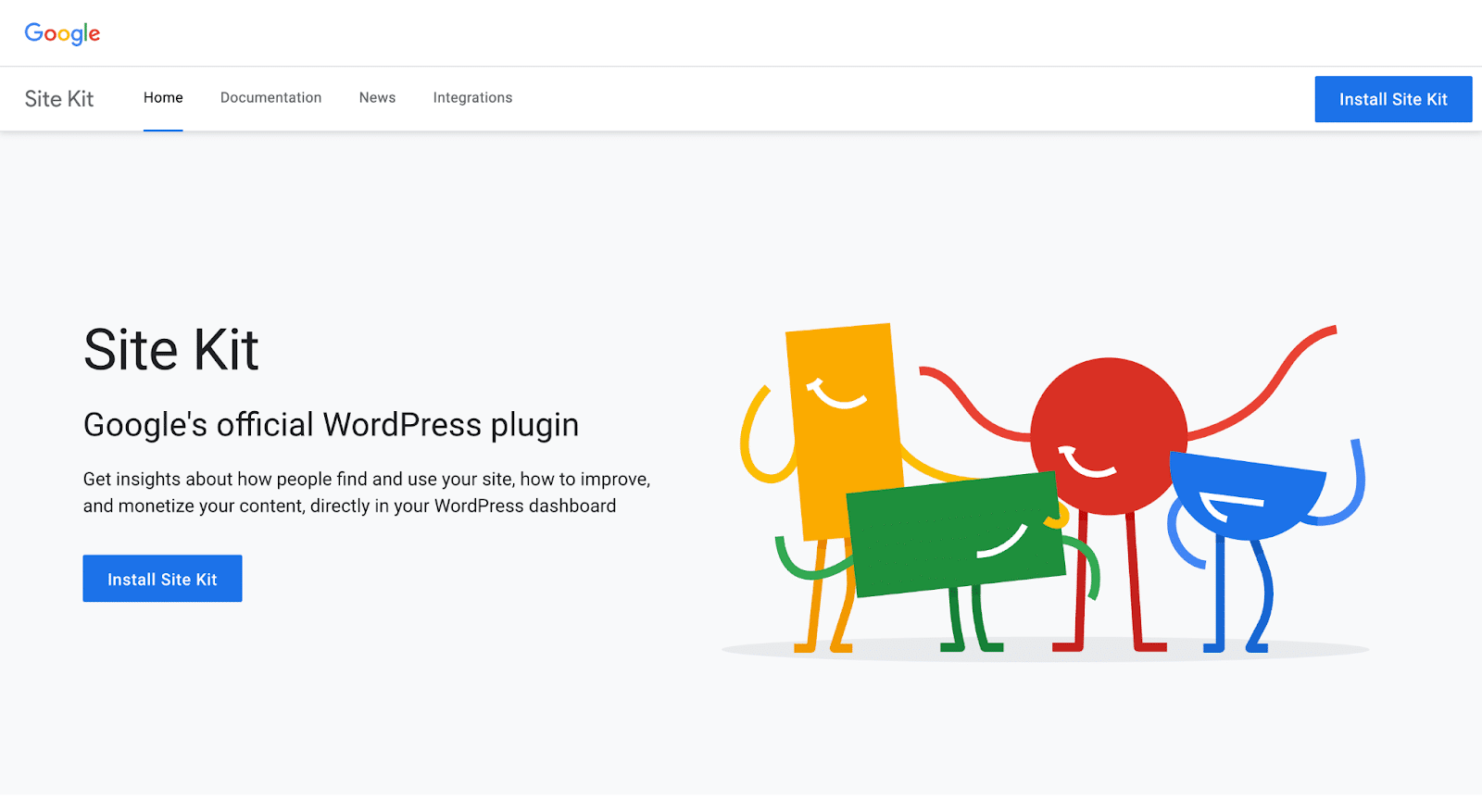
Mengapa Anda harus menginstal Google Pengelola Tag untuk situs WordPress Anda? Mari jelajahi manfaatnya:
Manajemen Tag Sederhana
- Platform Terpusat: GTM menyediakan platform terpadu tempat Anda dapat mengelola semua tag dan kode pelacakan di satu tempat, menghilangkan kebutuhan untuk menambah atau mengedit kode di situs WordPress Anda secara manual.
- Antarmuka Ramah Pengguna: Dengan antarmuka intuitif GTM, Anda dapat dengan mudah menambah, menghapus, atau memperbarui tag tanpa bergantung pada pengembang atau mengedit kode situs web.
- Kontrol Versi: GTM memungkinkan Anda membuat versi penampung Anda, memberi Anda riwayat perubahan dan kemampuan untuk memutar kembali jika diperlukan.
Fleksibilitas dan Efisiensi yang Ditingkatkan
- Penerapan Cepat: Dengan GTM, Anda dapat menerapkan tag dan kode pelacakan baru di situs WordPress Anda tanpa menunggu pengembang membuat perubahan kode. Hal ini memungkinkan penerapan kampanye pemasaran dan strategi pengoptimalan yang lebih cepat.
- Pembaruan Waktu Nyata: Buat perubahan pada tag atau konfigurasi pelacakan di GTM, dan perubahan itu segera tercermin di situs web Anda, sehingga mengurangi kebutuhan akan siklus pengembangan yang panjang.
- Pengurutan dan Prioritas Tag: GTM memungkinkan Anda untuk mengontrol urutan pengaktifan tag di situs web Anda, memastikan pengumpulan data yang akurat dan mencegah konflik antara kode pelacakan.
Mengurangi Ketergantungan pada Pengembang
- Tidak Diperlukan Keterampilan Pengkodean: GTM menghilangkan kebutuhan akan pengetahuan pengkodean saat mengelola tag dan kode pelacakan di situs WordPress Anda. Anda dapat membuat perubahan dan pembaruan secara mandiri, menghemat waktu dan sumber daya.
- Kolaborasi: GTM memungkinkan pemasar dan pengembang untuk bekerja secara kolaboratif. Pemasar dapat mengelola tag, sementara pengembang dapat berfokus pada aspek penting lainnya dalam pengembangan situs web.
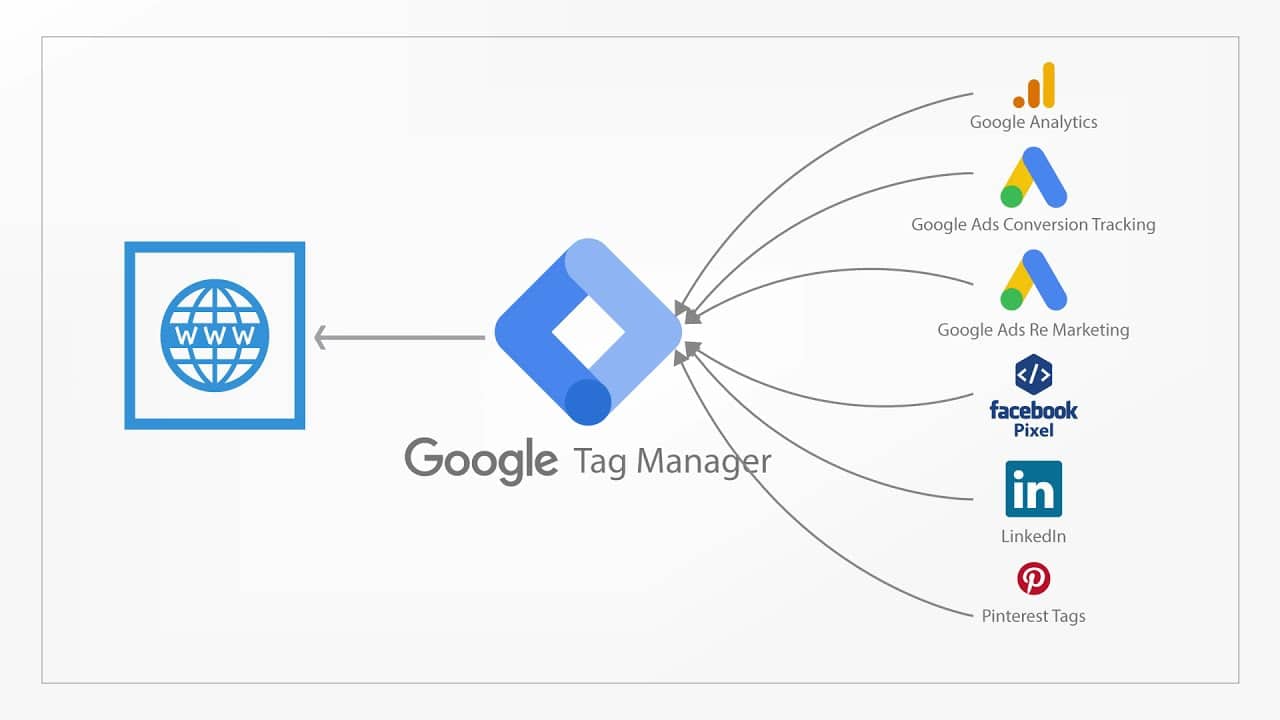
Instal Google Tag Manager Di Situs WordPress Anda Tanpa Coding
Pertama dan terpenting, langkah awal adalah membuat akun di Google Pengelola Tag. Cukup buka halaman Google Pengelola Tag dan klik tombol " Mulai gratis " untuk memulai proses pendaftaran. Sekarang Anda harus membuat akun untuk diri sendiri atau bisnis Anda.
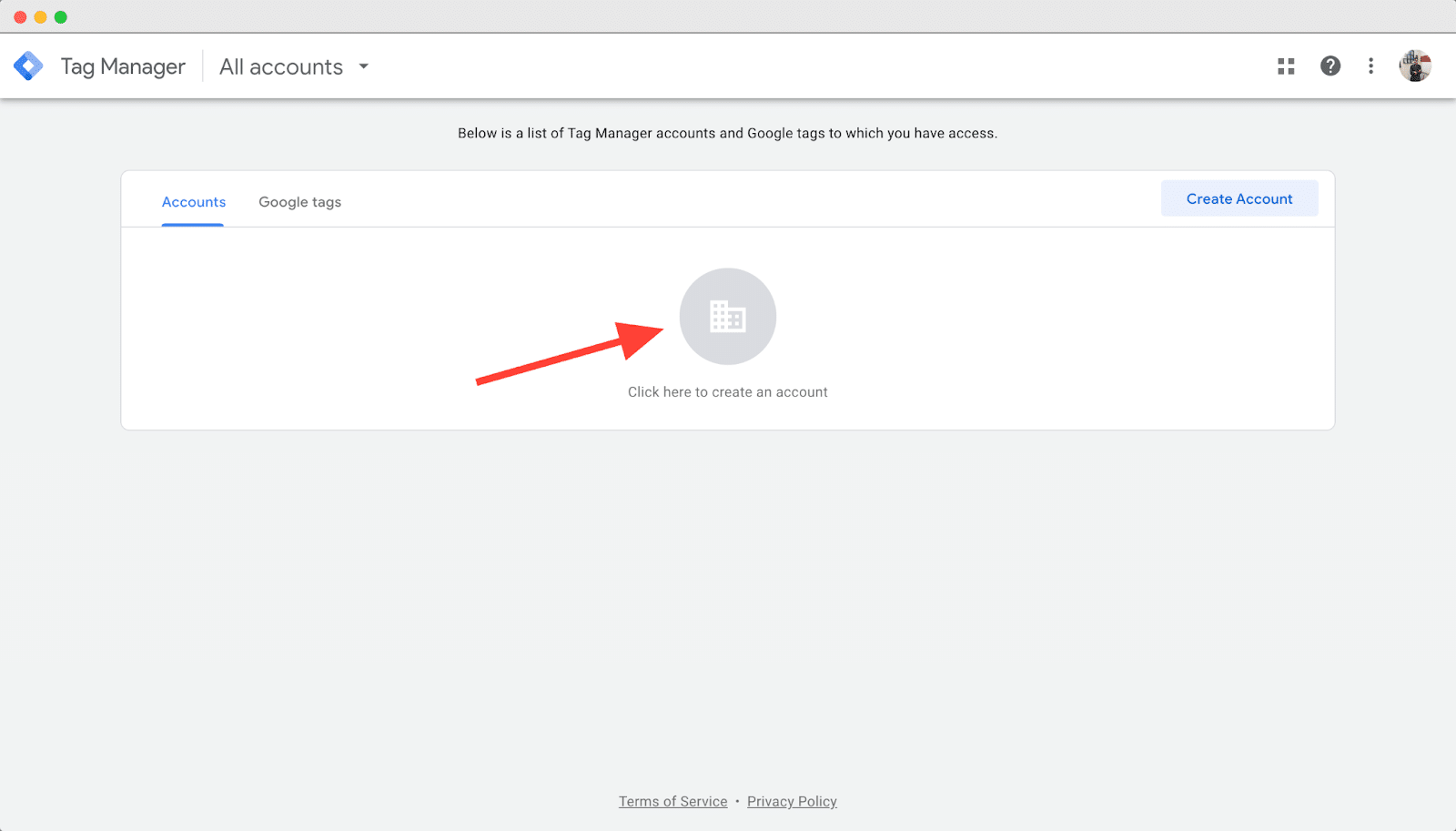
Di bagian “ Pengaturan Akun ”, isi kolom yang wajib diisi, termasuk Nama Akun yang sesuai dan Negara Anda. Jika Anda menyiapkan akun untuk perusahaan, sebaiknya gunakan nama perusahaan sebagai nama akun.
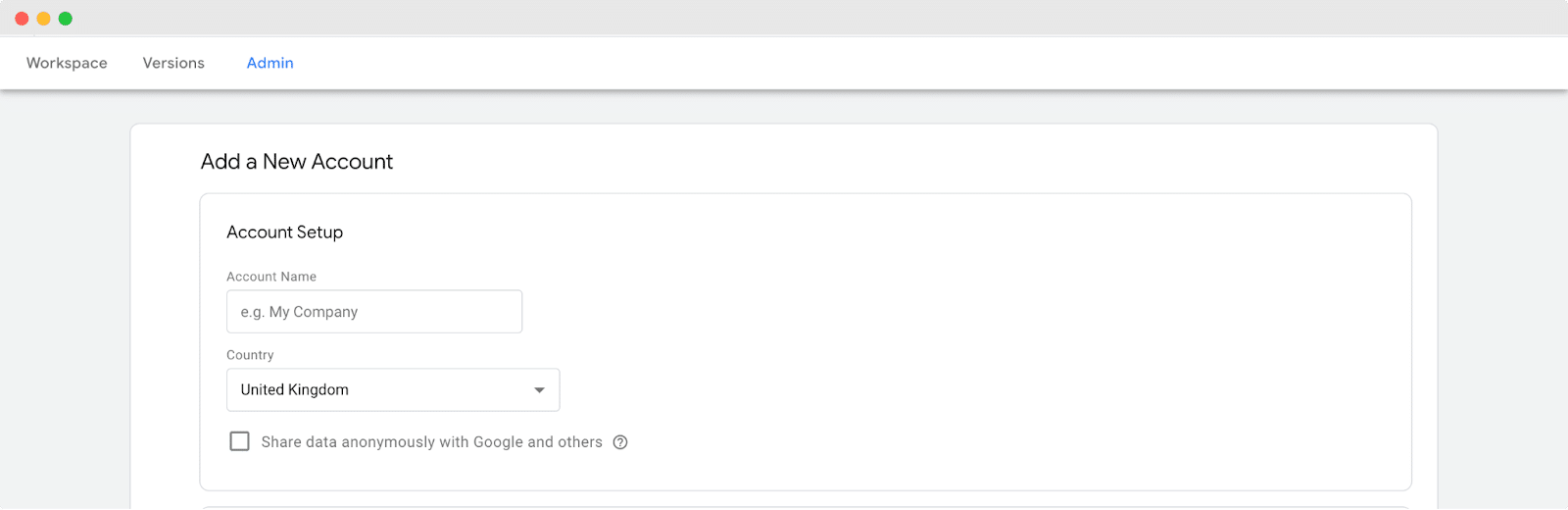
Scroll ke bawah, Anda akan menemukan bagian “ Container Setup ”. Di bagian ini, cukup masukkan nama website WordPress Anda sebagai nama Container. Setelah memberikan nama, lanjutkan dengan mengklik tombol Buat untuk melanjutkan proses penyiapan.
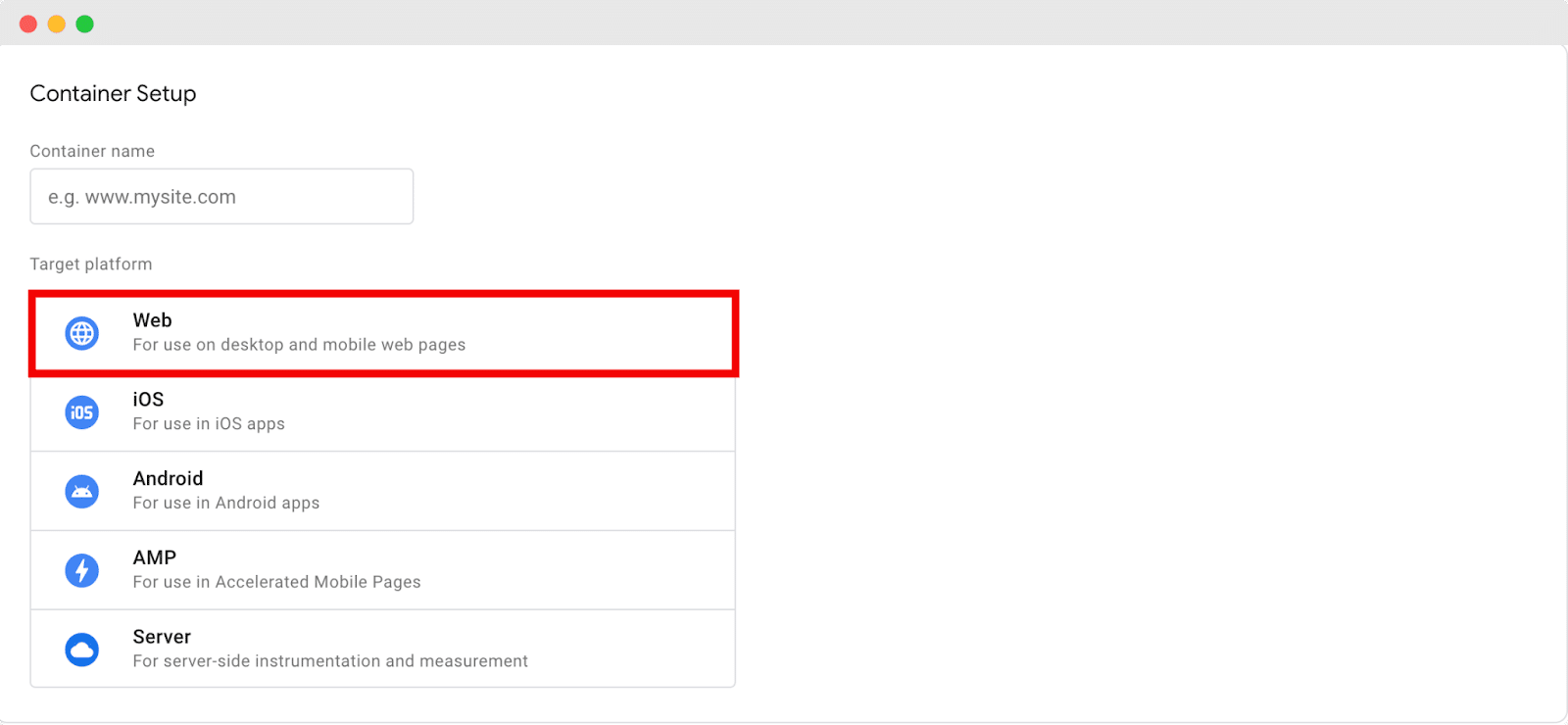
Saat Anda melanjutkan, pop-up akan muncul, menampilkan Perjanjian Persyaratan Layanan Google Tag Manager.
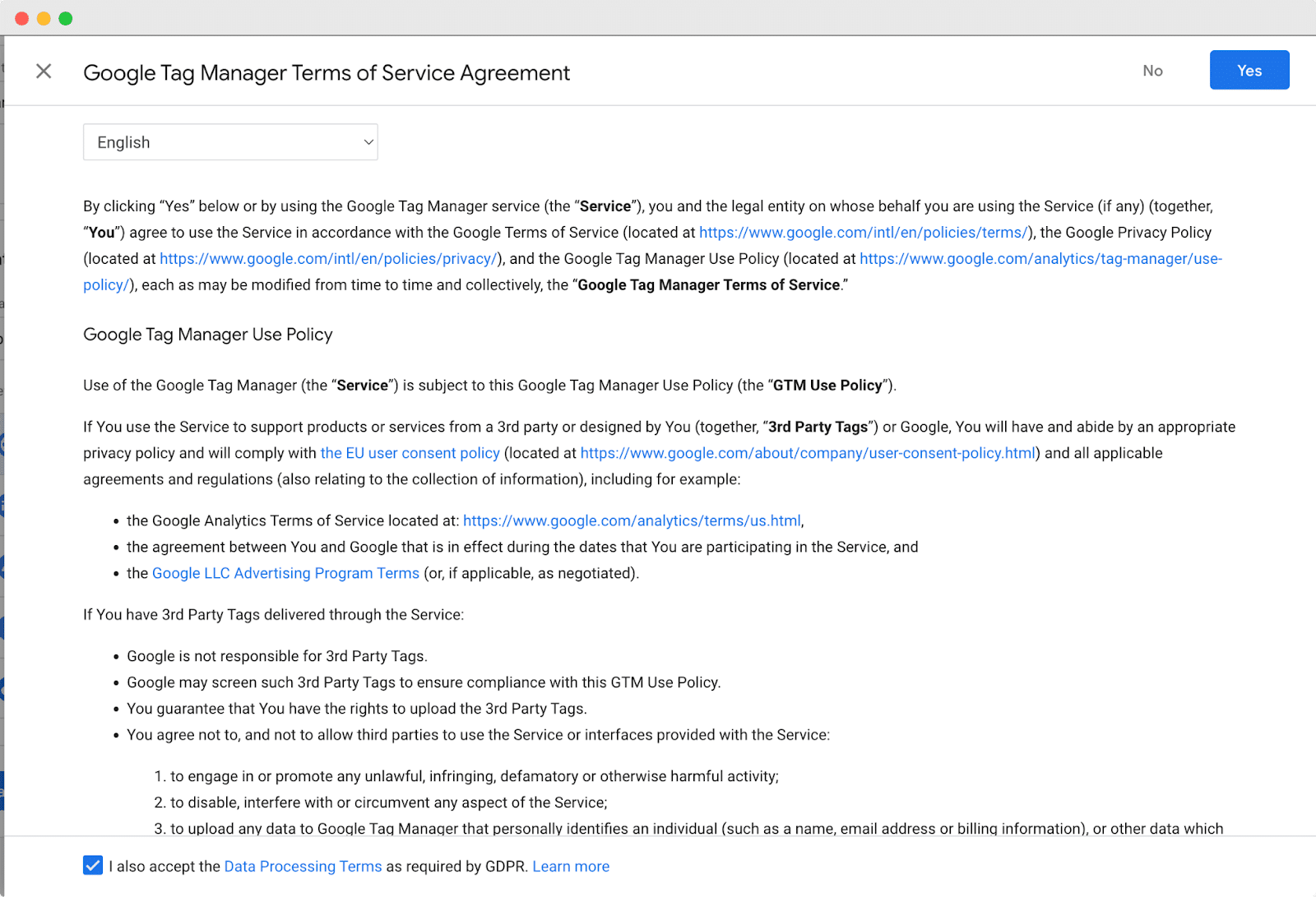
Untuk melanjutkan proses penyiapan, harap setujui perjanjian tersebut. Setelah menerima, jendela baru akan muncul, menampilkan dua cuplikan kode yang penting untuk menambahkan Google Pengelola Tag ke situs web Anda.
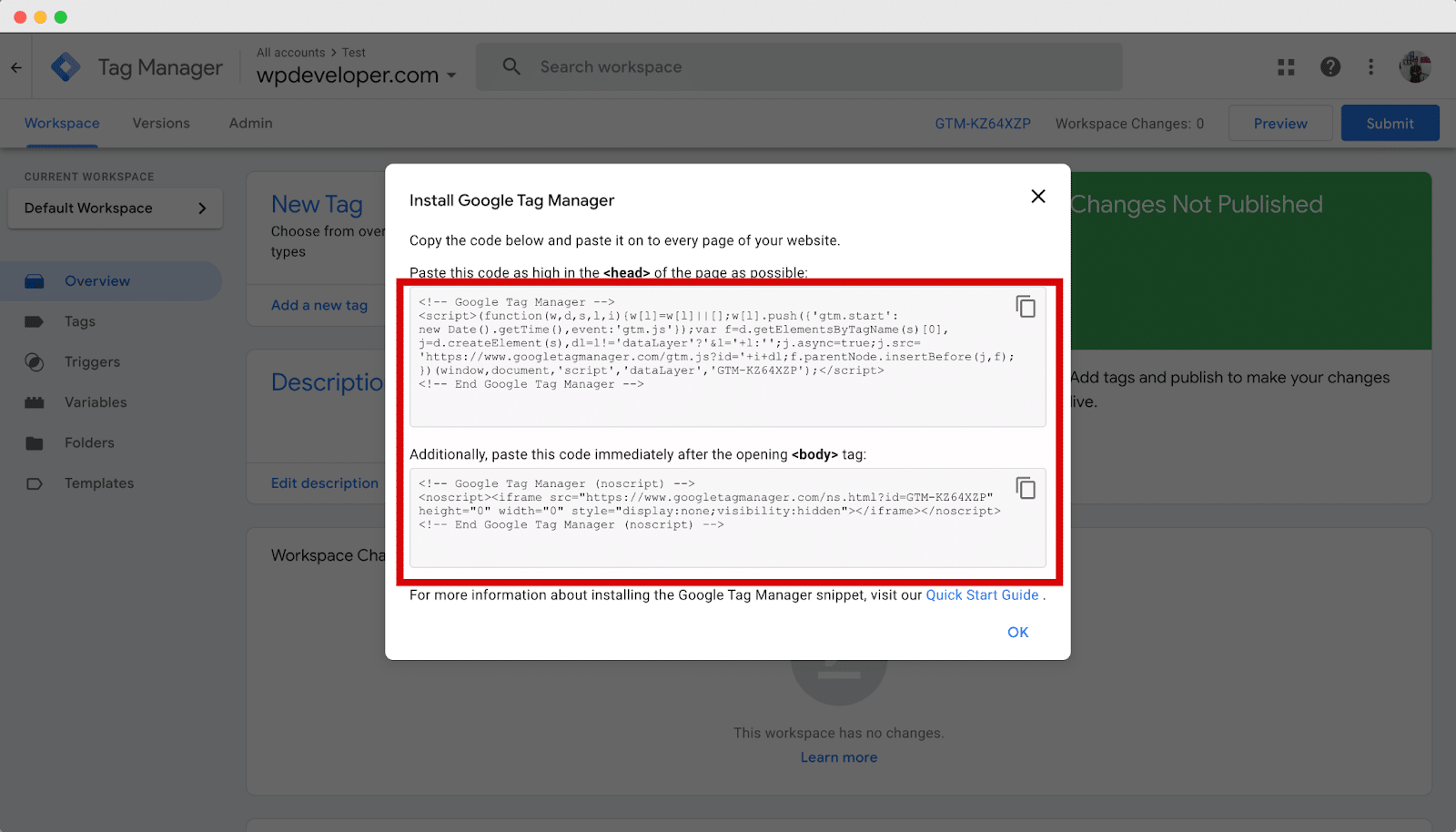
Setelah berhasil menyiapkan akun Google Pengelola Tag Anda, langkah penting berikutnya adalah menambahkan kode pelacakan ke situs web WordPress Anda.
Untuk melakukannya, Anda perlu menyalin cuplikan kode yang disediakan di langkah sebelumnya dan memasukkannya ke bagian header dan body tema situs web Anda.
Untuk menambahkan kode pelacakan, navigasikan ke Penampilan → Tema dari dasbor WordPress Anda.
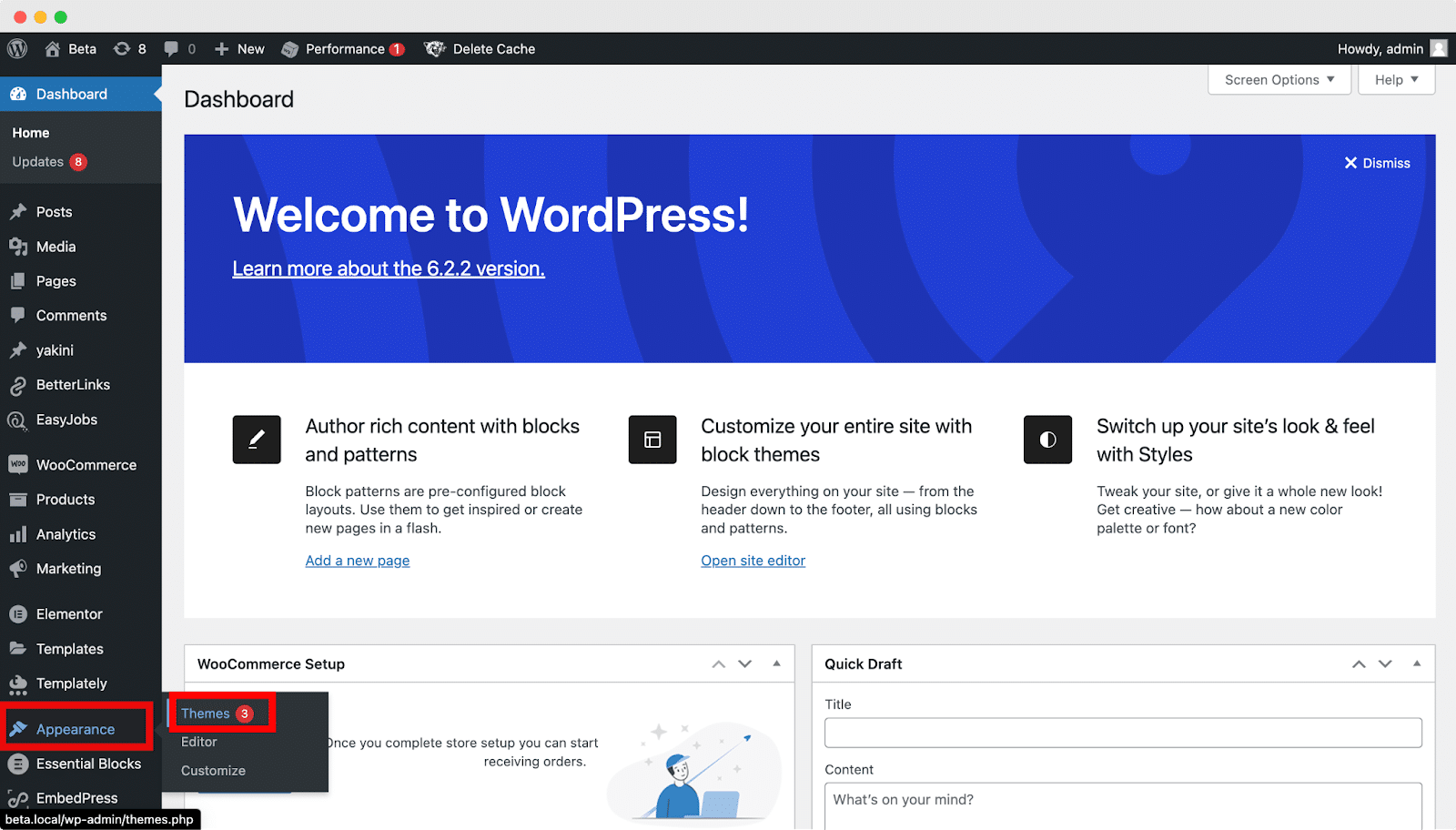
Sekarang, cari file header.php, dan klik untuk membukanya.
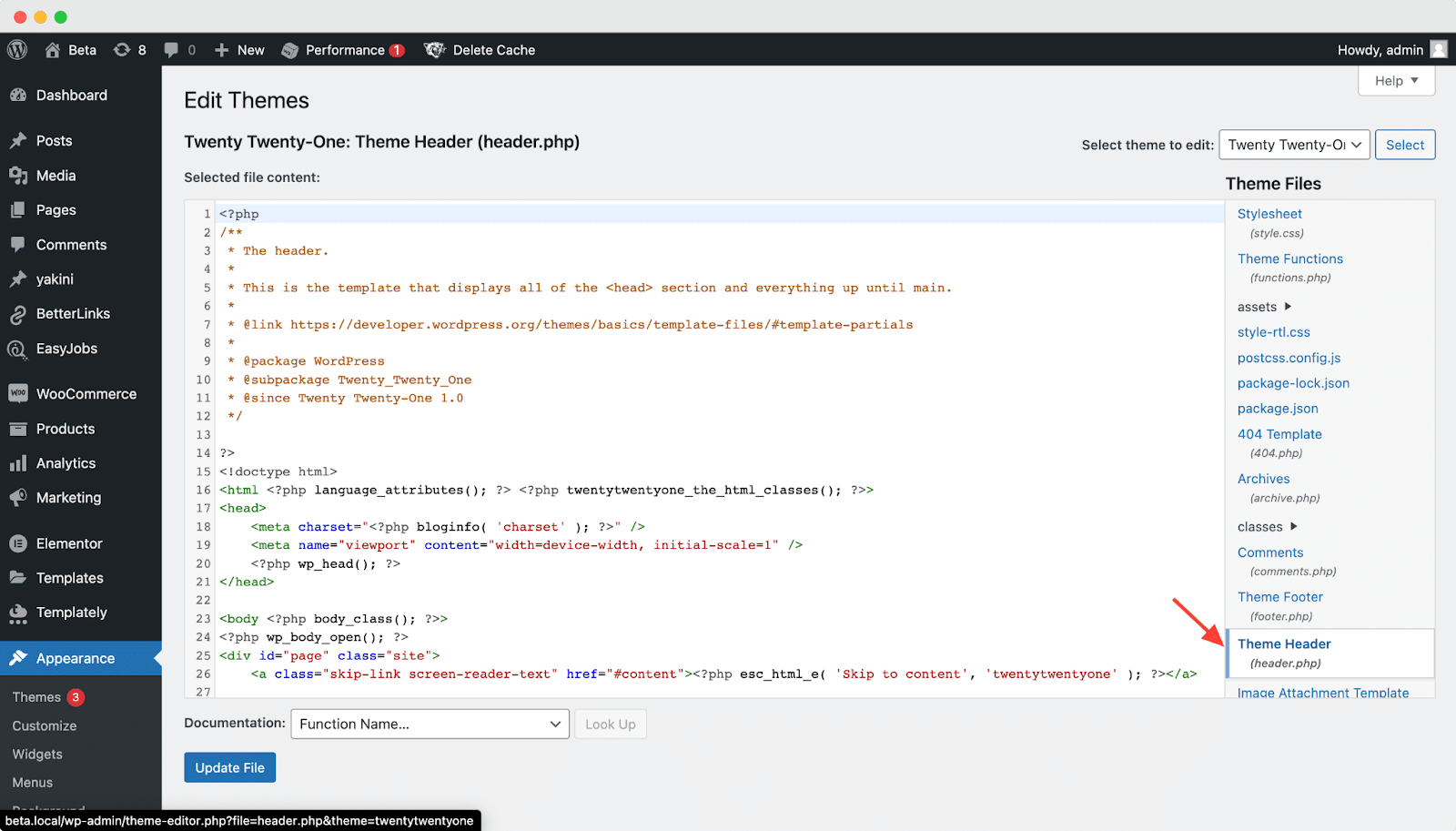
Temukan tag <head> pembuka di dalam kode tema dan tempel cuplikan kode Google Pengelola Tag tepat di bawahnya, seperti yang ditunjukkan di bawah ini.

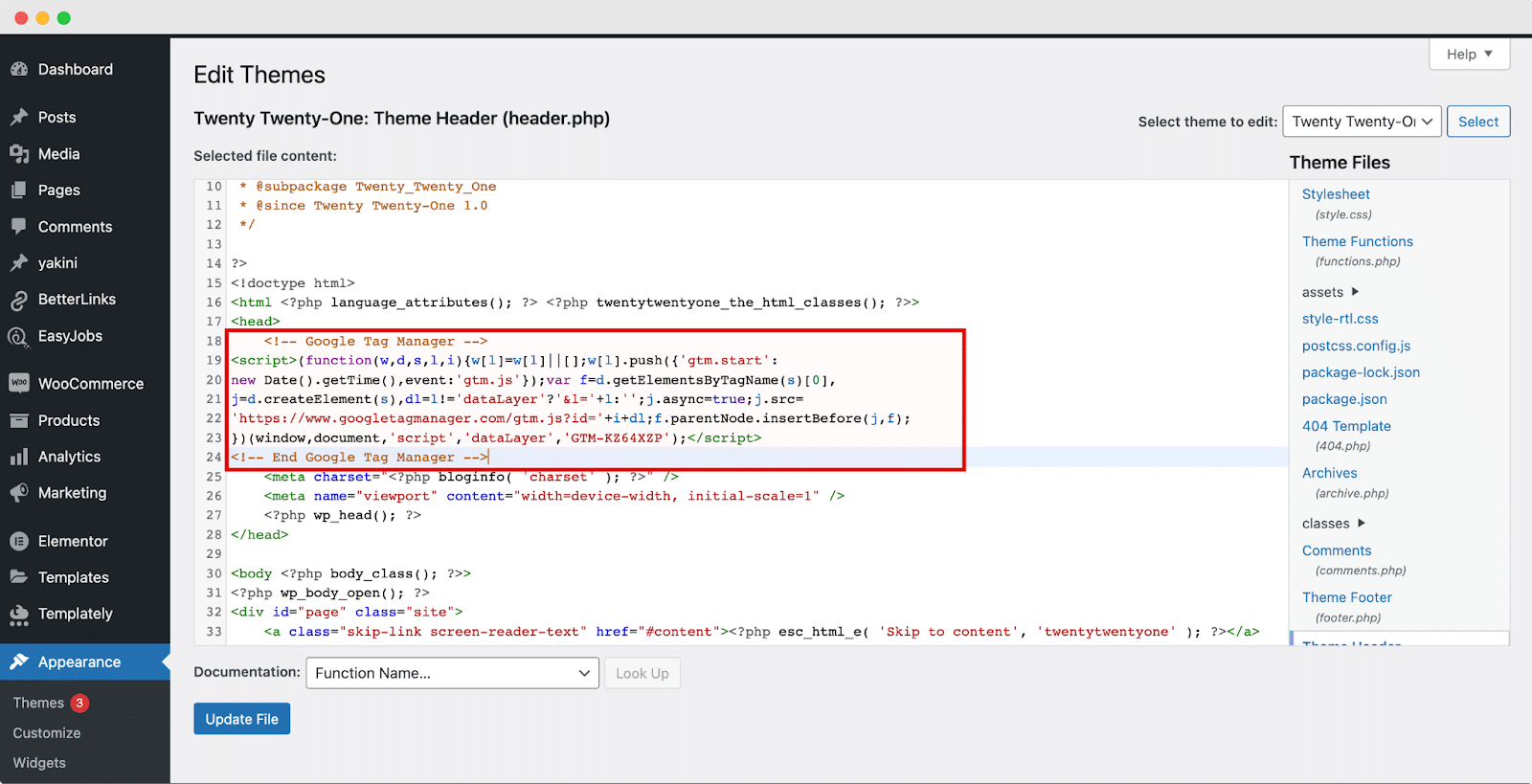
Setelah Anda menyelesaikannya, salin bagian kedua cuplikan kode dari tab Google Pengelola Tag. Kemudian, tempel tepat setelah tag <body> di kode tema Anda, ikuti contoh di bawah ini.
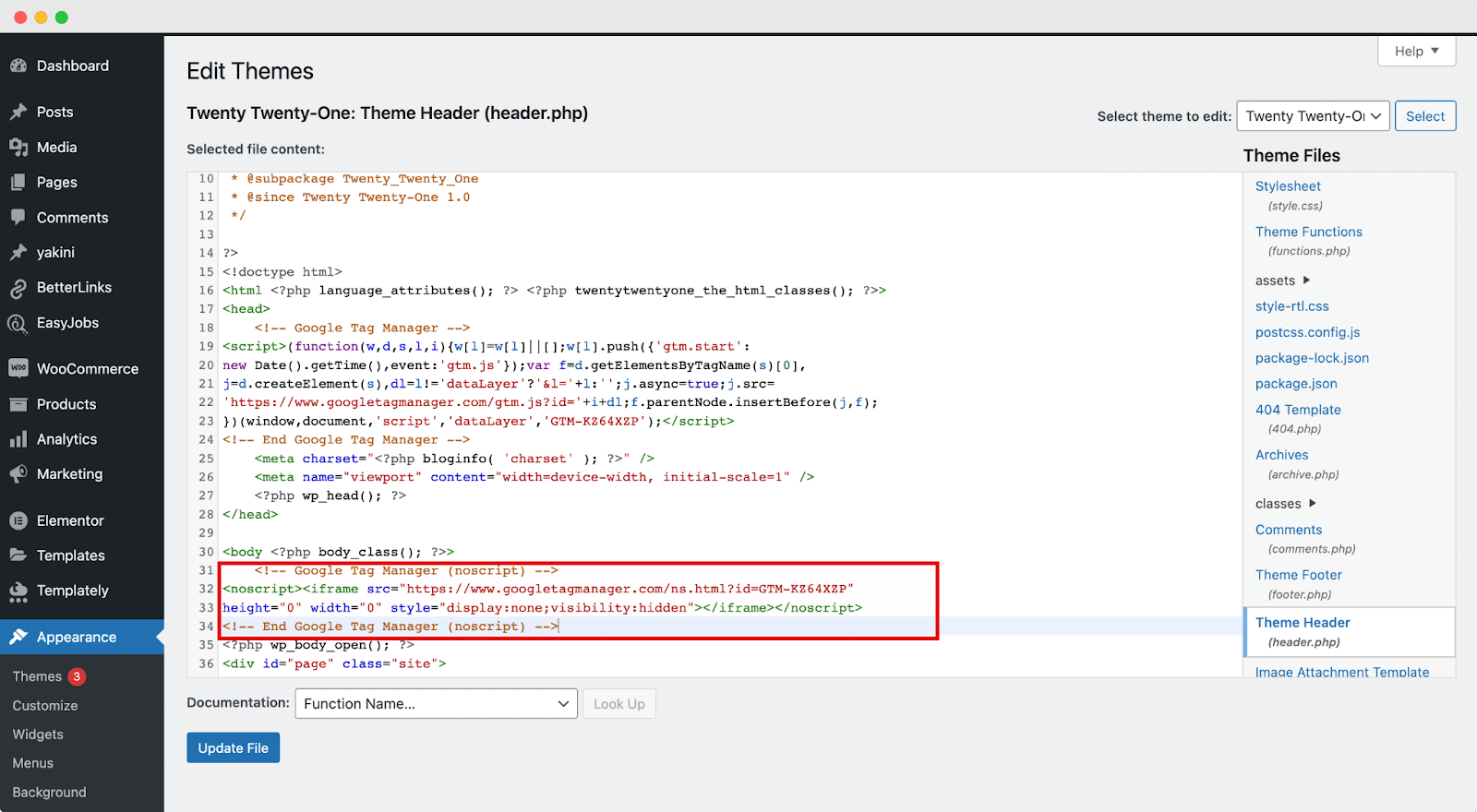
Setelah melakukan modifikasi yang diperlukan, klik tombol “ Perbarui File ” untuk menyimpan perubahan yang telah Anda buat. Selamat! Google Pengelola Tag kini telah berhasil dipasang di situs web Anda, memungkinkan Anda memasang kode pelacakan yang diinginkan dengan mudah.
Anda kini siap menambahkan dan memublikasikan tag di situs web menggunakan Google Pengelola Tag. Untuk melanjutkan, buka akun Google Tag Manager Anda dan buka tab Workspace. Di bagian Tag Baru, klik “ Tambahkan tag baru ” seperti yang diilustrasikan di bawah ini.
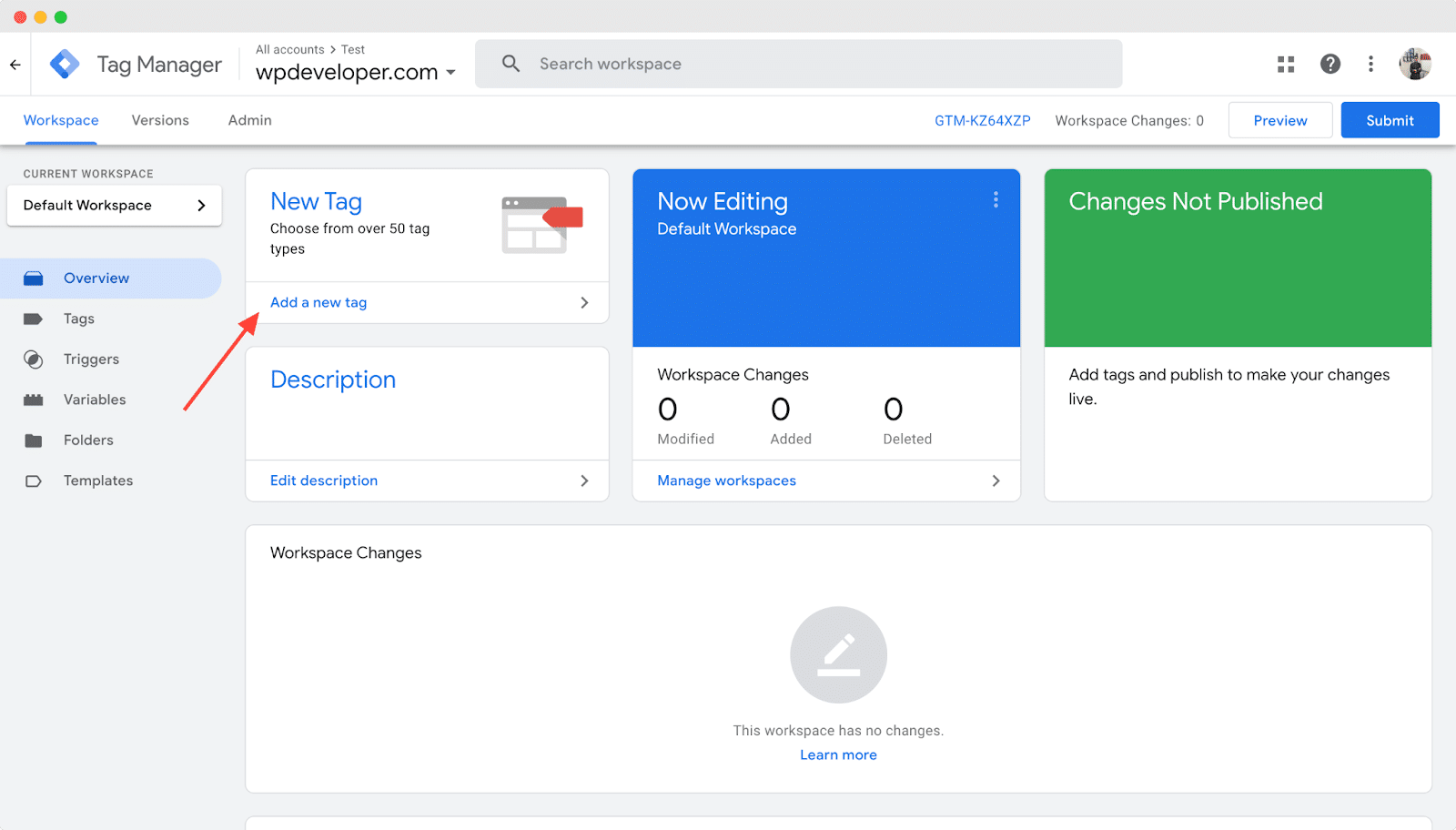
Di pojok kiri atas, Anda akan melihat bidang berlabel " Tag Tanpa Judul ". Ubah namanya menjadi nama tag yang Anda inginkan. Misalnya, dalam hal ini, beri nama "Analisis Situs" karena kami menambahkan tag Google Analytics .
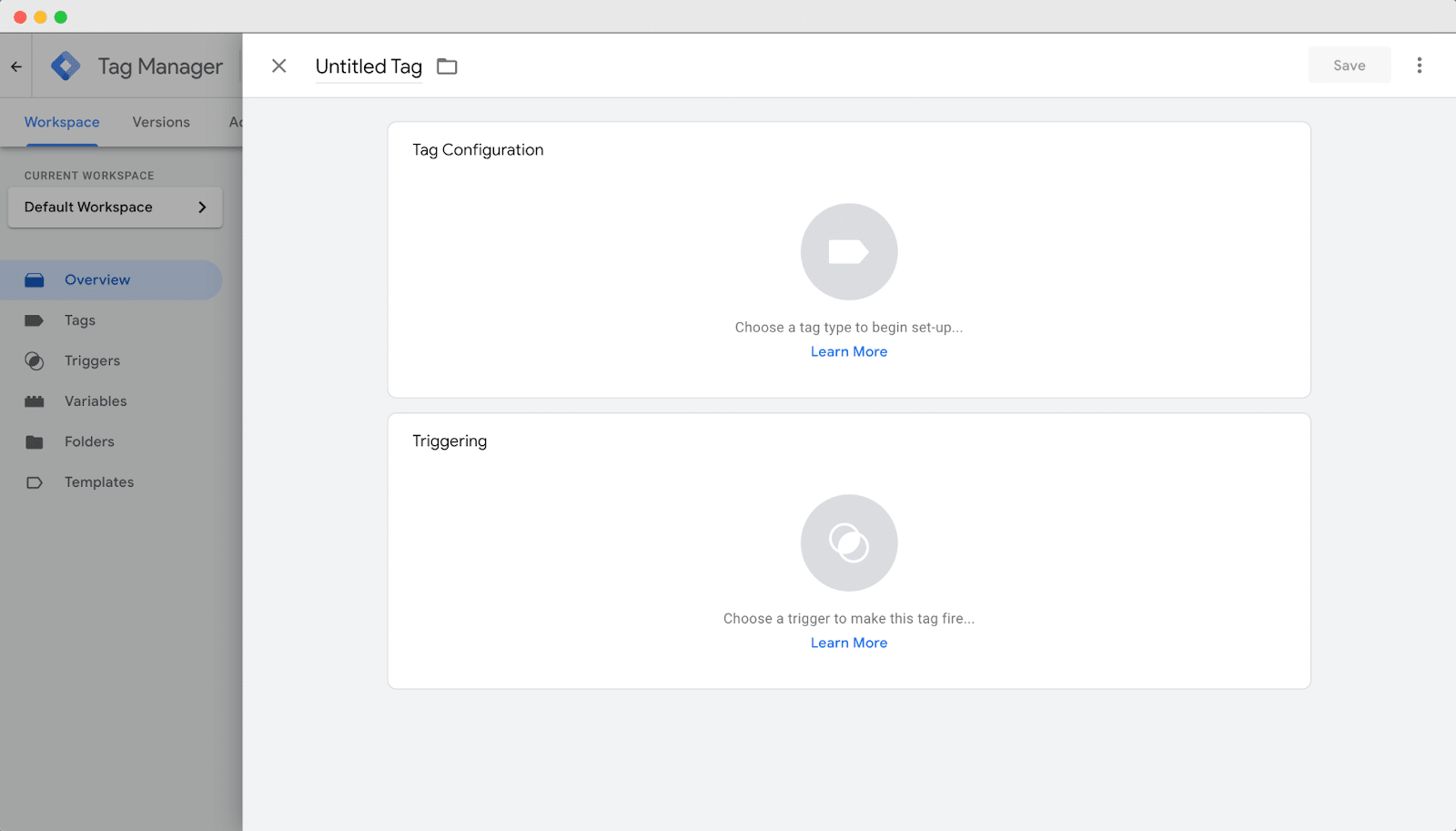
Klik ikon yang menonjol berlabel “ Pilih jenis tag untuk memulai penyiapan ” di bagian Konfigurasi Tag. Untuk contoh ini, pilih “ Google Analytics: Peristiwa GA4 ” dari opsi yang tersedia.
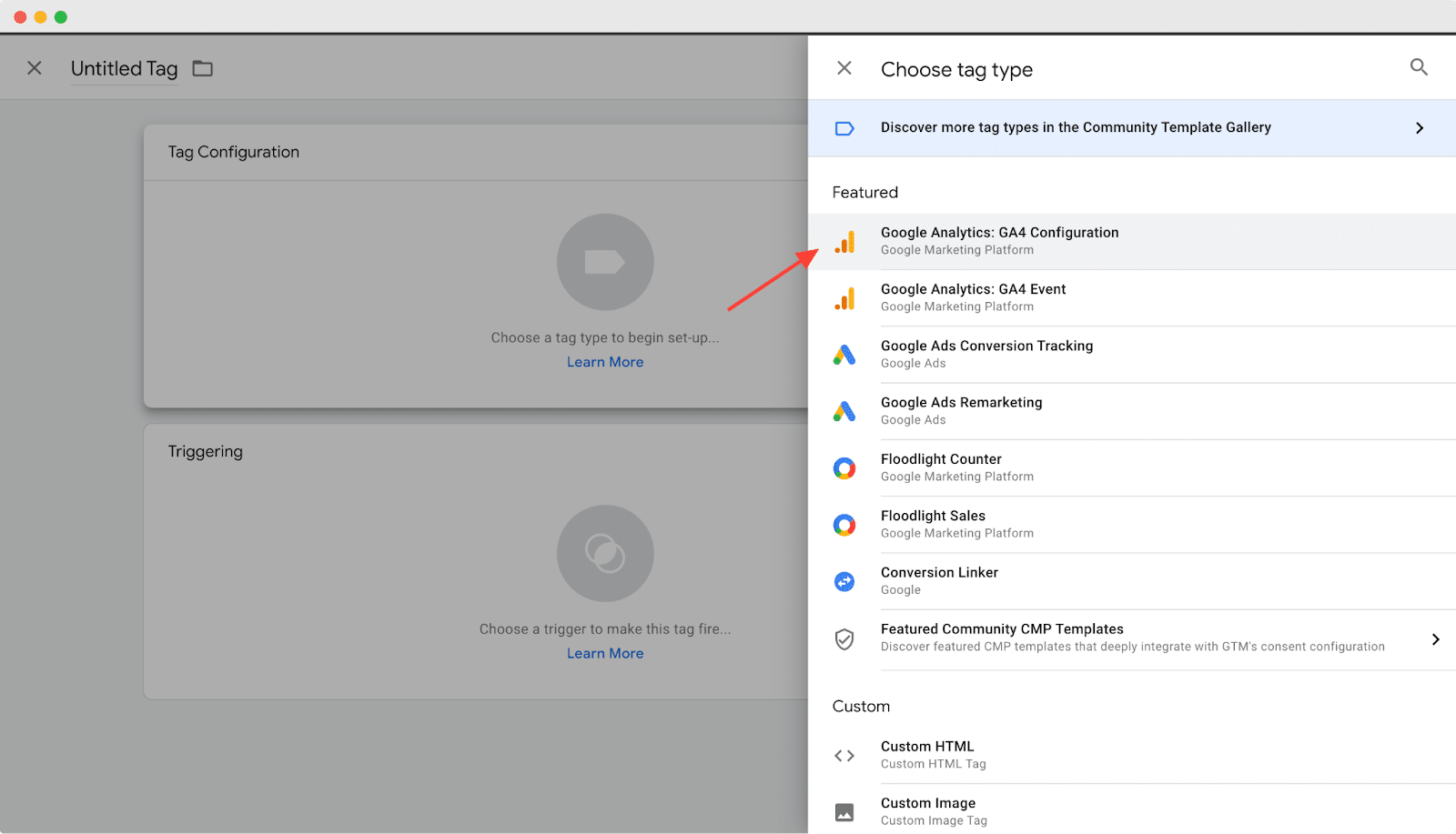
Selanjutnya, lanjutkan untuk mengonfigurasi tag dengan memilih Tag Konfigurasi yang sesuai. Pilih ID Pengukuran dan Nama Peristiwa yang diinginkan dari daftar opsi yang disediakan. Dalam contoh ini, kami telah memilih "URL Halaman" dari opsi yang tersedia, seperti yang digambarkan di bawah ini.

Setelah menyelesaikan konfigurasi, klik tombol “ Simpan ” untuk menyimpan perubahan Anda. Langkah selanjutnya adalah menyiapkan pemicu untuk tag Anda. Untuk melakukannya, klik “ Pilih pemicu ” untuk menentukan kapan tag ini harus diaktifkan, seperti yang ditunjukkan di bawah ini.
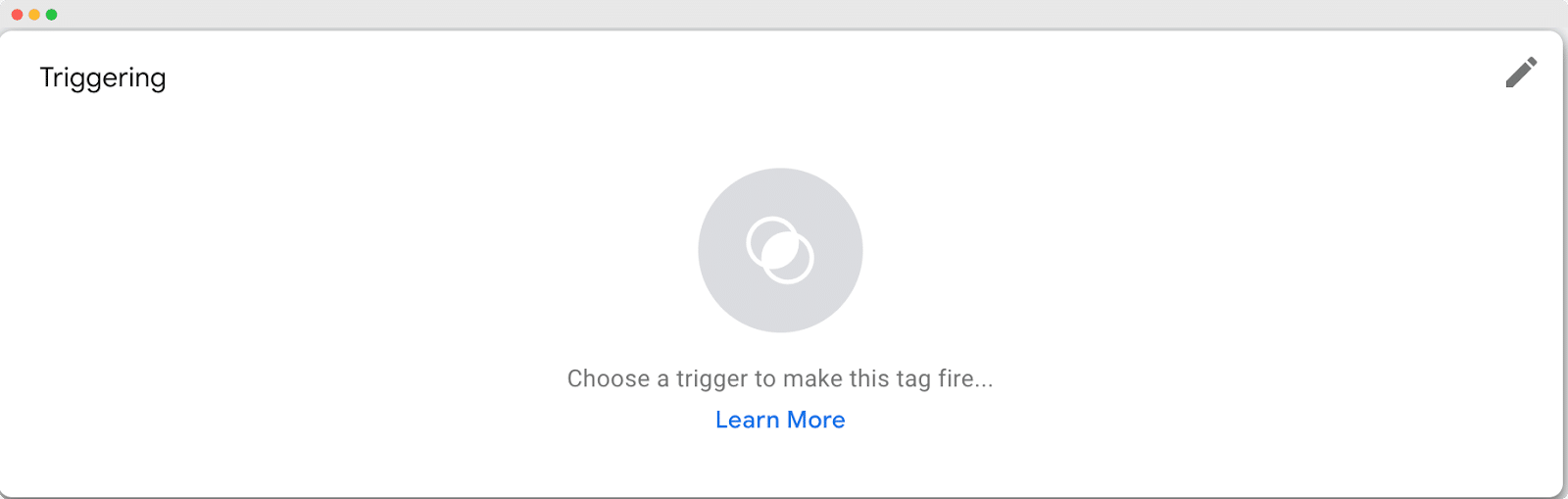
Di bagian " Pilih pemicu ", Anda akan melihat daftar pemicu yang tersedia. Jika Anda tidak dapat menemukan opsi spesifik yang Anda cari, cukup klik ikon “ + ” yang terletak di pojok kanan atas untuk menjelajahi opsi pemicu tambahan.
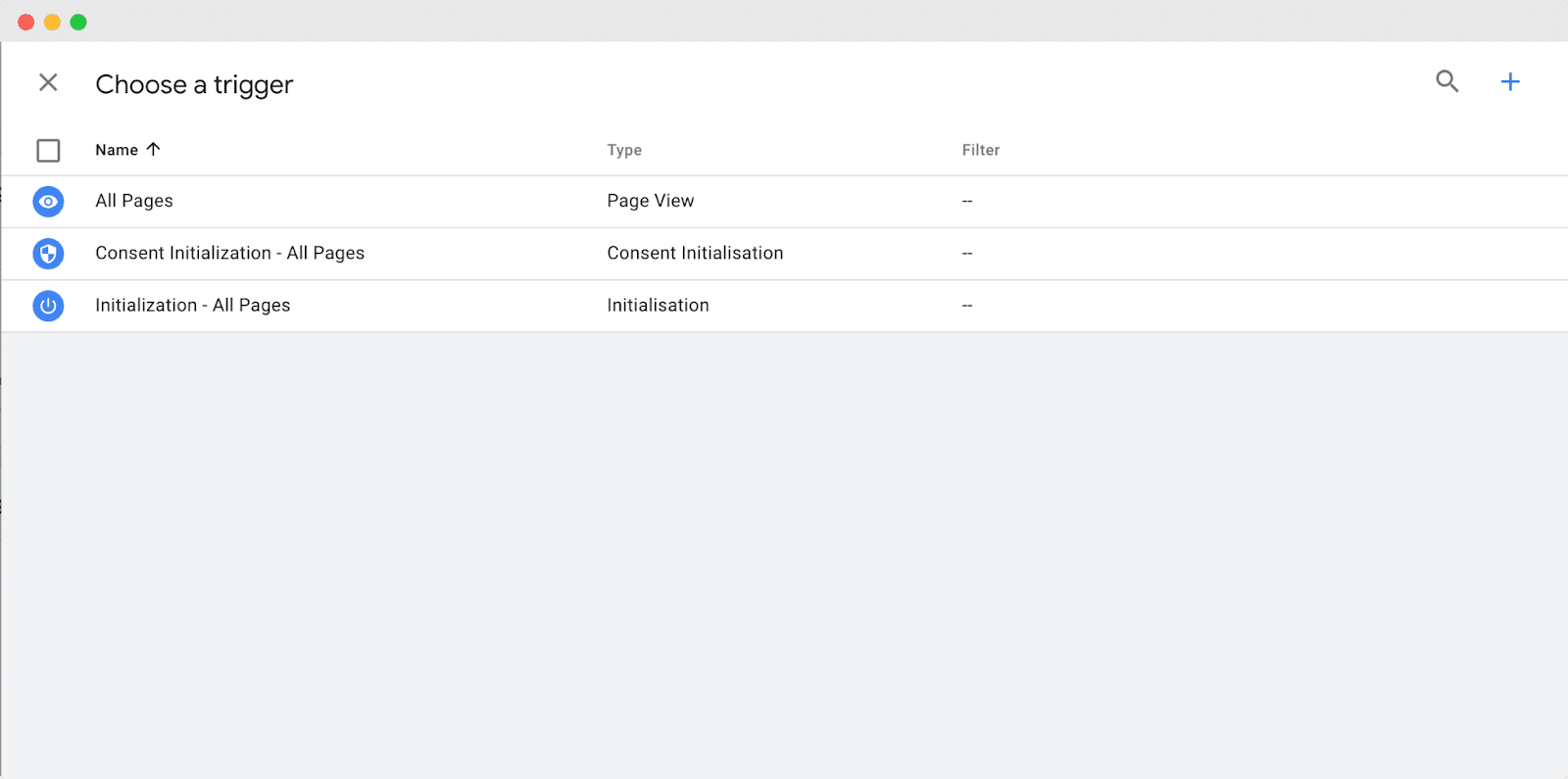
Dari berbagai opsi pemicu, pilih pemicu spesifik yang sesuai dengan kebutuhan Anda. Dalam contoh ini, kami telah memilih " Hanya Tautan " sebagai opsi pemicu.
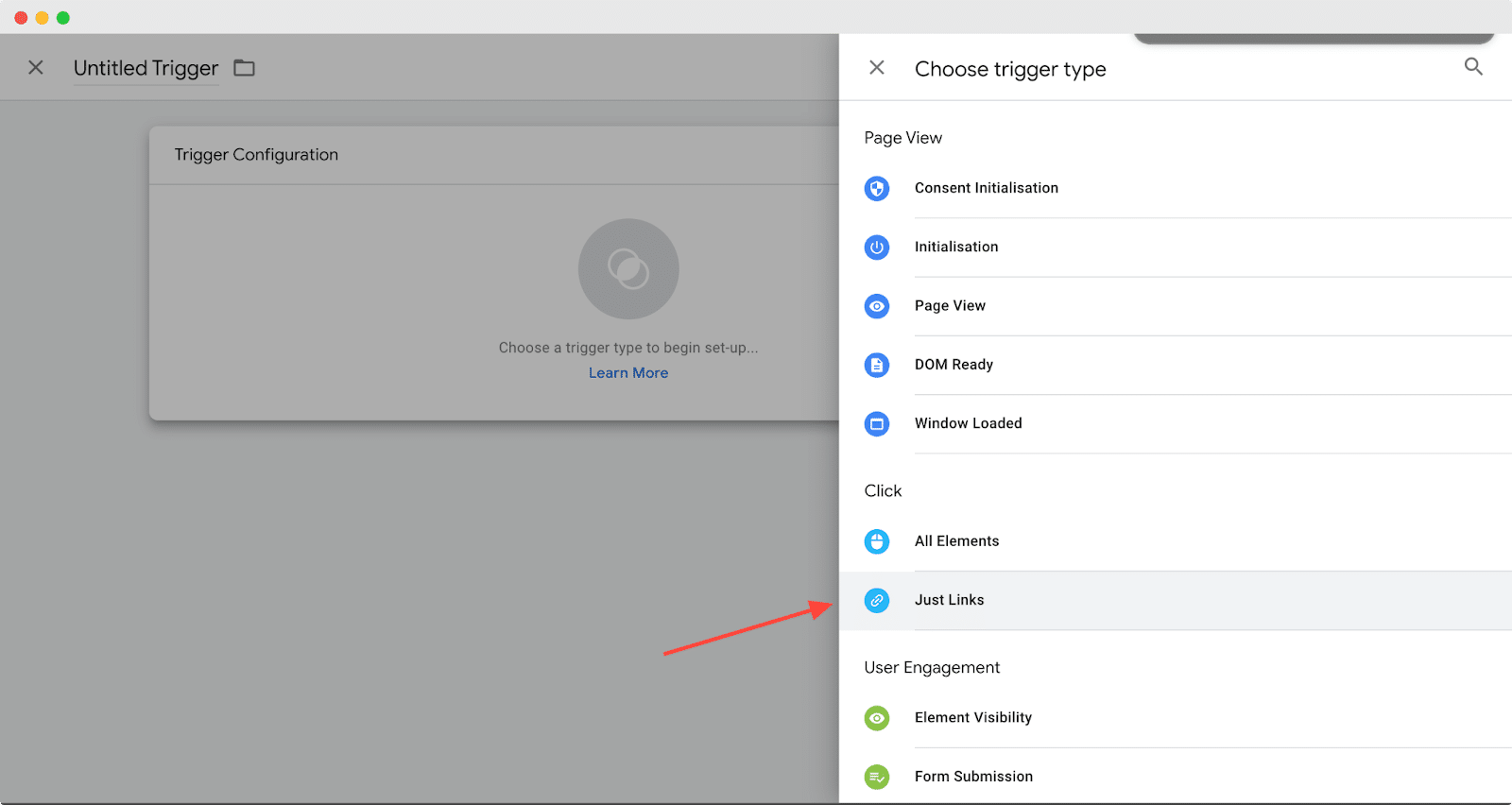
Selanjutnya, tinjau dan pilih opsi yang diinginkan untuk diterapkan di tag dalam bagian Konfigurasi Pemicu. Di bagian " Pemicu ini menyala ", kami telah memilih " Semua Klik Tautan " sebagai opsi. Setelah Anda membuat pilihan yang diperlukan, klik tombol “ Simpan ” untuk menyimpan perubahan Anda.
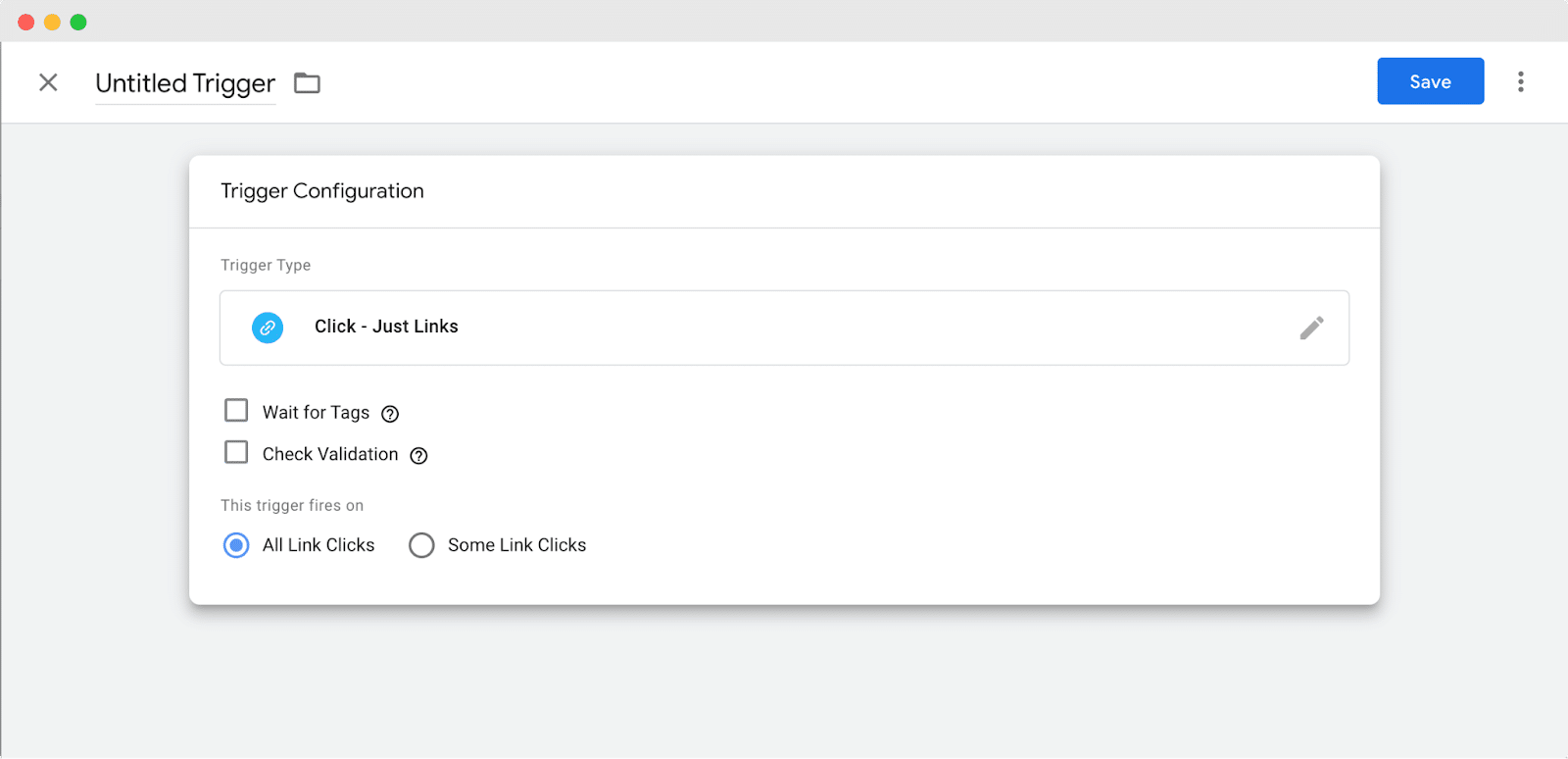
Terakhir, Anda dapat mengirimkan tag yang telah Anda buat. Buka tab Ruang Kerja di dasbor Google Pengelola Tag dan klik tombol " Kirim " untuk menyelesaikan dan mengirimkan tag yang baru Anda buat.
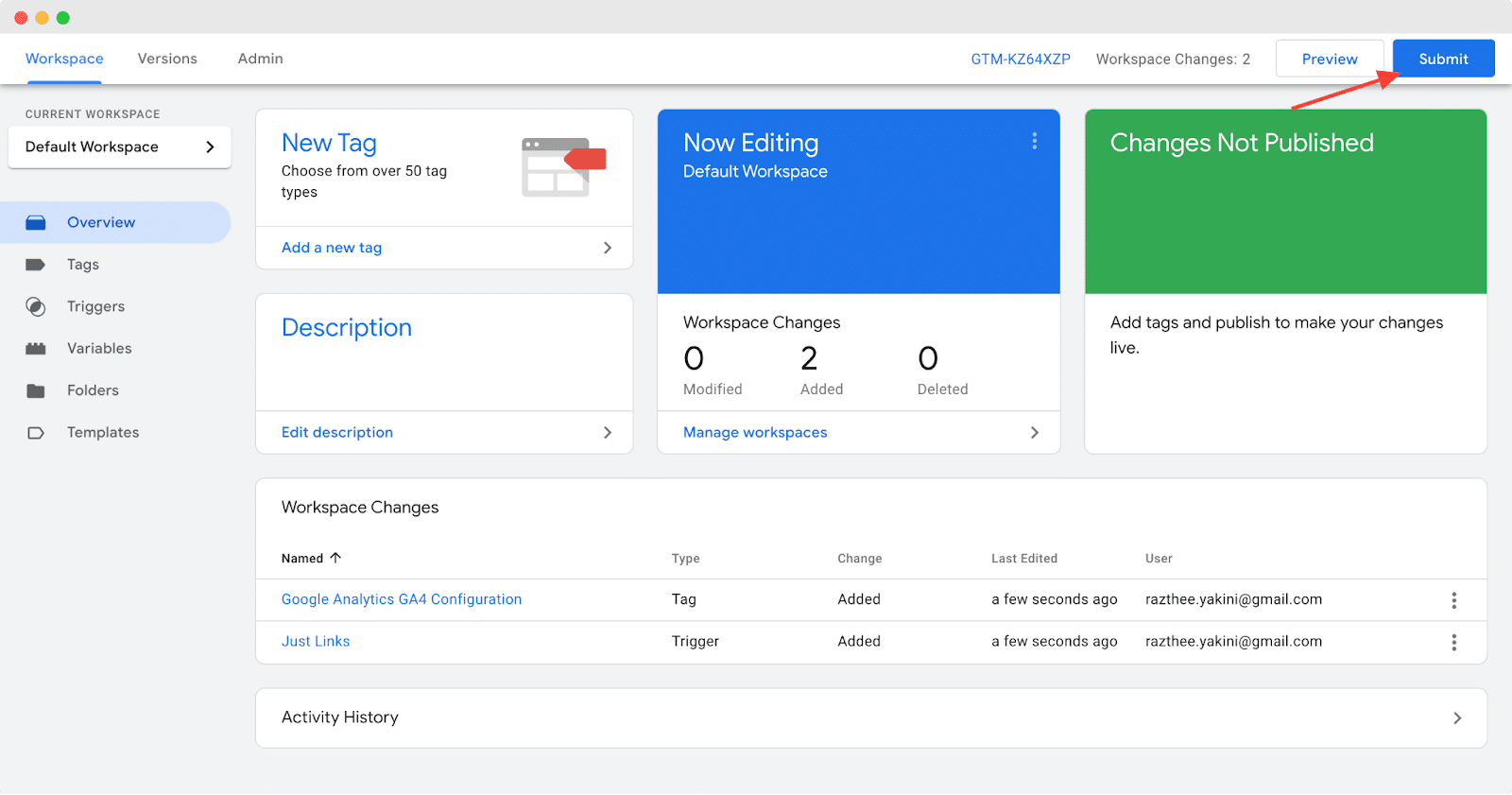
Untuk menerapkan perubahan di situs web Anda, pilih opsi “ Publikasikan dan Buat Versi ” di Google Pengelola Tag. Di bidang Nama Versi, masukkan nama tag, lalu klik tombol " Terbitkan " untuk menerbitkan perubahan dan membuat versi baru.
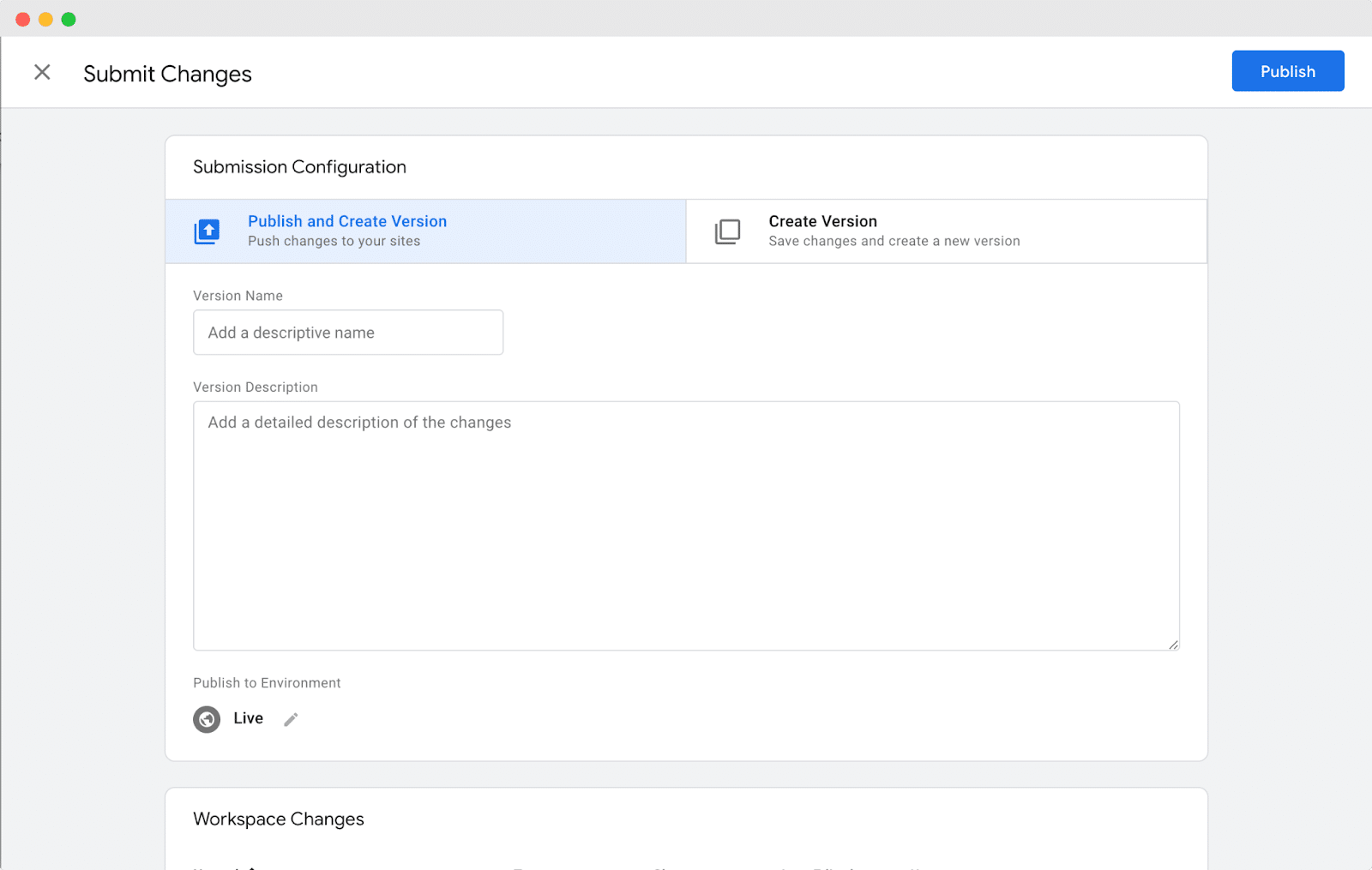
Dan begitulah! Selamat, Anda telah berhasil menambahkan tag Google Analytics baru ke situs web WordPress Anda menggunakan Google Pengelola Tag. Anda kini dapat menikmati manfaat pengelolaan tag yang disederhanakan dan kemampuan pelacakan yang disempurnakan. Terus jelajahi berbagai kemungkinan dan manfaatkan data analitik situs web Anda. Bagus sekali!
Sederhanakan Pengelolaan Tag & Dorong Keberhasilan Pemasaran dengan Google Pengelola Tag
Google Pengelola Tag untuk WordPress memberdayakan pemasar dan profesional SEO dengan cara yang disederhanakan, efisien, dan fleksibel untuk mengelola tag dan kode pelacakan di situs web mereka. Dengan memasang GTM, Anda dapat mengendalikan analitik dan pelacakan situs web Anda, mengoptimalkan kampanye pemasaran, dan membuat keputusan berdasarkan data dengan mudah. Bersiaplah untuk mengeluarkan potensi penuh situs WordPress Anda dengan mengintegrasikan Google Pengelola Tag hari ini!
Untuk informasi lebih lanjut untuk mengukur dan meningkatkan kinerja situs web Anda, ikuti artikel terbaru kami di Google Core Web Vitals tentang cara mengoptimalkan situs Anda untuk pengalaman pengguna yang lebih baik.
Jika Anda menikmati posting ini, berlangganan blog kami untuk terus mendapatkan tip dan tutorial informatif semacam ini.
